Wenn man viele Elemente in einem Datenschnitt hat, ist es hilfreich, gezielt nach bestimmten Werten suchen zu können. Jedoch muss die Suchzeile erst im Datenschnitt aktiviert werden.
Die Aktivierung der Suchzeile im Datenschnitt erfolgt dabei nicht über den Format Bereich des Visuals, sondern über die drei Punkte (…) im Visualheader. Hier befindet sich die Option “Suchen”, mit dem das Suchfeld im Datenschnitt aktiviert wird.
Dieses funktioniert sowohl in der Listen- als such in der Dropdown-Ansicht.
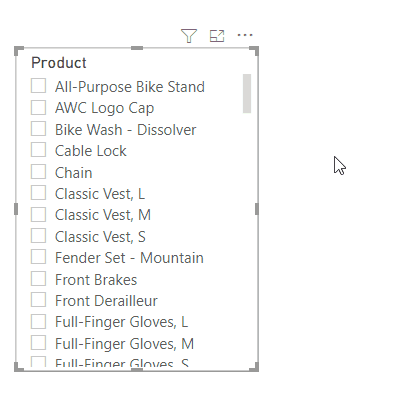
Das Aktivieren der Suchoption im Datenschnitt war auch schon Thema im BI Thinkers Talk. Den entsprechenden Ausschnitt findest du hier.
Durch den Kommentar von Abhinav Singh auf LinkedIn habe ich nun erfahren, dass die Suchzeile auch durch die Tastenkombination STRG + F im Datenschnitt aktivieren und deaktivieren kann.
Du willst mehr coole Power BI Inhalte?
Dann folge uns auf LinkedIn und füttere deinen Newsfeed mit unseren Inhalten:
Artur König | https://www.linkedin.com/in/datakoenigartur/
Marcus Wegener | https://www.linkedin.com/in/marcuswegener/

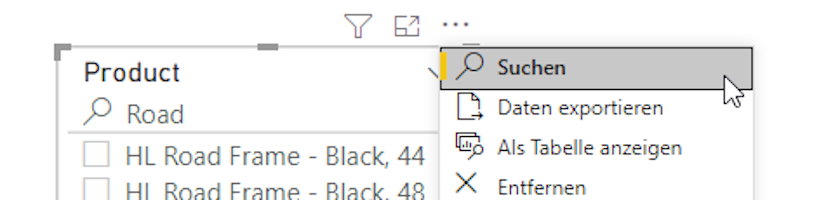
Hallo Markus,
ich werte Kundendaten aus und möchte Umsätze über die Kundennummer (Ganzzahl) filtern. Der Datenschnitt ist aufgrund der Vielzahl an Kunden (>4.000) nicht brauchbar bzw. ich möchte ein Suchfeld einrichten und bin bei diesem Beitrag gelandet.
Das Suchfeld wird für die Kundennummer nicht angeboten. Ist dies beim Datentyp Ganzzahl nicht möglich? Testweise nutze ich noch andere Spalten (Text), bei denen das Suchfeld dann angezeigt wird. Ich müßte dann die Kunden-Nr. in PowerQuery duplizieren und in ein Textformat umwandeln. Oder gibt es eine bessere Lösung?
Marc
P.S.: vielen Dank auch für die zahlreichen, kurzweiligen Youtube Videos zu PowerBI.
Hi Marc.
Ja, leider funktioniert das Suchfeld im Datenschitt beim Datentyp Ganzzahl nicht.
Als Lösungsweg kannst du wie von dir bereits erwähnt eine Spalte mit dem Datentyp Text erstellen oder das Custom Visual “Smart Filter by OKVIZ” https://okviz.com/smart-filter/ verwenden.
Beste Grüße
Marcus
P.S.: Ich hoffe in Zukunft auch mal wieder ein paar Videos liefern zu können. 🙂
Das mit der Such für die Auswahl funktioniert sehr gut. Leider werden die Daten in einer Tabelle aber nur dann danach gefiltert, wenn ich die Haken in der Auswahl darunter setze. Wie kann man das einstellen, dass das Suchergebnis der Filter ist?
Leider bietet der Standardfilter diese Möglichkeit nicht. Der Smart Filter Pro von OKVIZ bietet eine entsprechende Funktion (Modus).
https://okviz.com/smart-filter-pro/